
ファイルまたはフォルダの所有者を変更する
問題のエラーは、何らかの理由でのアクセス権がシステムアカウントに変更された状況で表示されます。したがって、パラメータを調整する必要がある問題を解決するには、次のようにします。
- 目的のディレクトリを強調表示し、右クリックして[プロパティ]を選択します。
- ここでは、「セキュリティ」のセクションが必要です、それに行き、「詳細」ボタンを使用します。
- [アクセス設定]ウィンドウで、[所有者]行の[編集]をクリックします。
- 次に、もう一度「詳細」をクリックしてください。
- 今すぐ「検索」をクリックして、すべてのアカウントが表示されるまで待ちます。その後、メインを選択して「OK」ボタンを使用します。
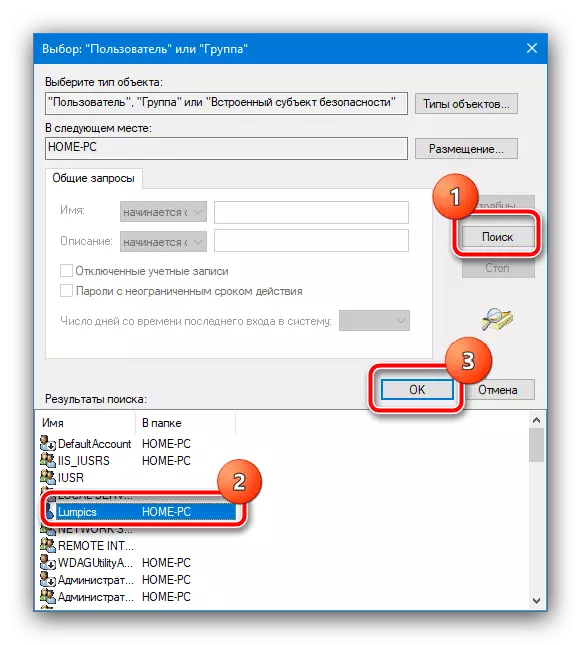
ここでも、「OK」ボタンを使用してください。
- [セキュリティ設定]ウィンドウに戻ると必ず[所有者の置き換え...]および[すべてのレコードの置き換え]を確認してください。[OK]をクリックします。
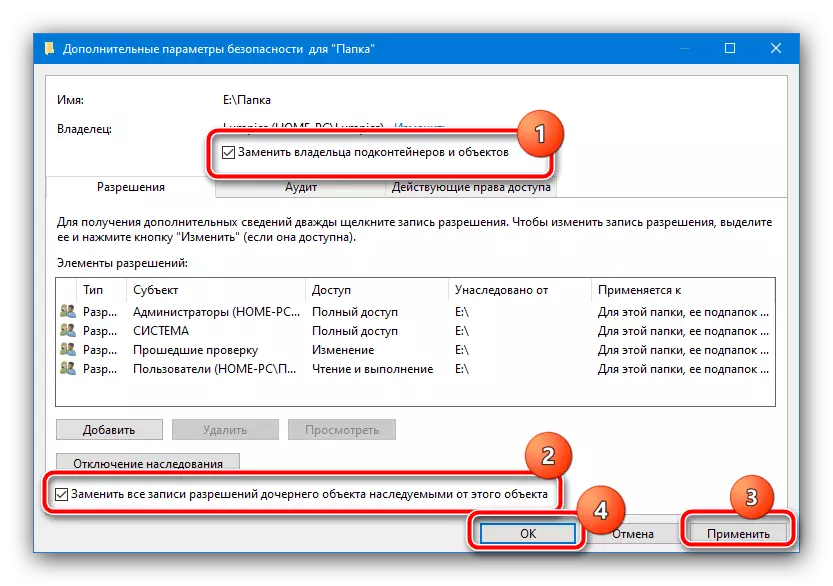
あなたの意図を確認してください。
- アクセスを変更するプロセスは開始されます。エラーが表示されたら恐れないでください。操作の最後に、実行中のすべてのウィンドウを順次閉じます。
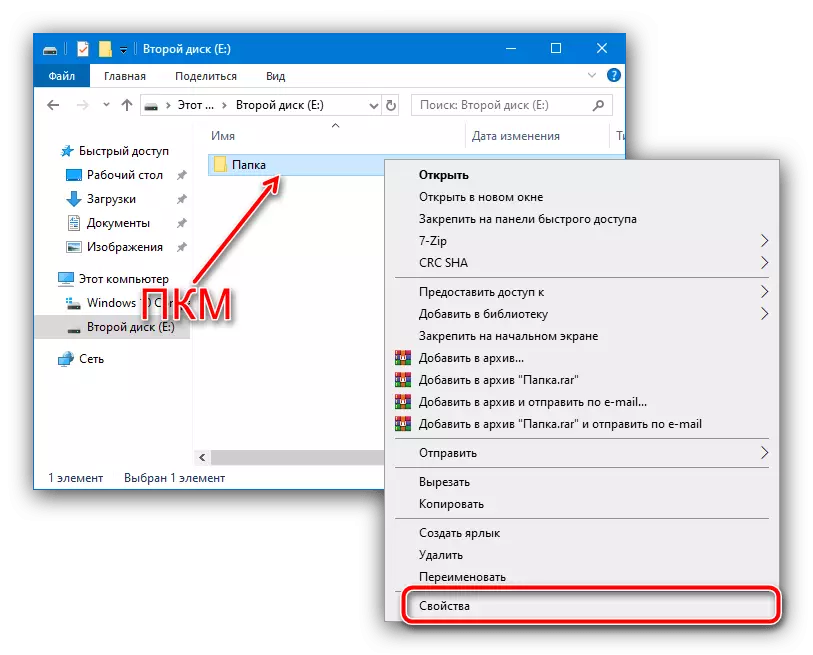
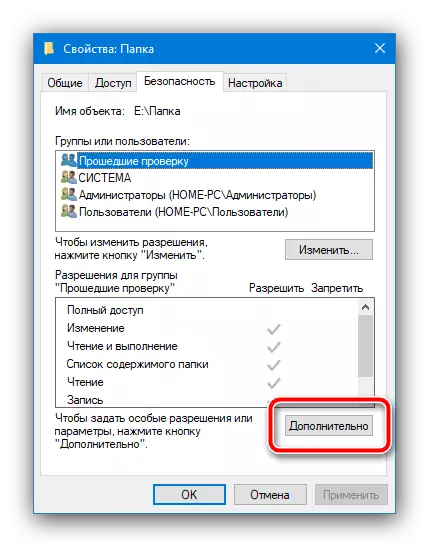
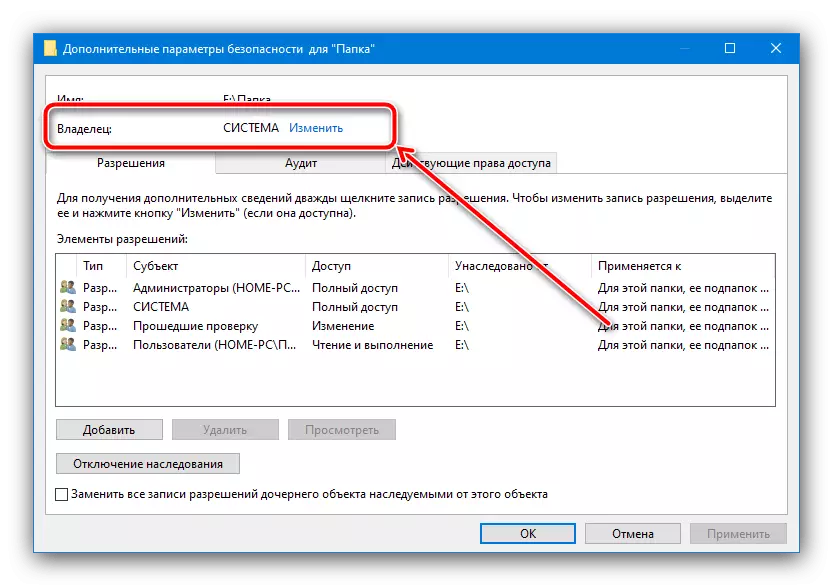

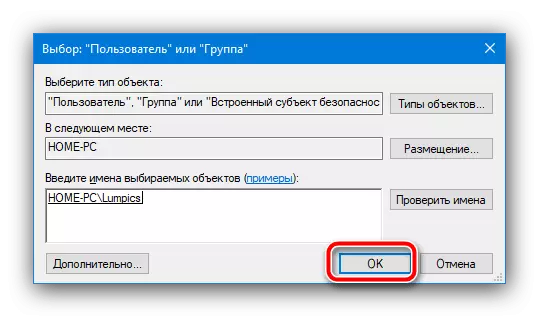
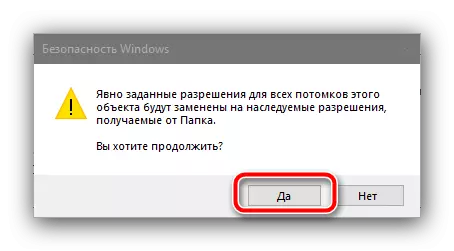
これで、問題を解決する必要があります。ディレクトリまたはファイル、エラーの外観を変更した変更の試みは、通常通常編集されます。言及に値する唯一の注意事項 - 本当に重要なシステムファイルでそのような操作をしようとしないでください。それ以外の場合は、IT効率を復元するための長時間時間と時間のかかるプロセスでOSを「殺す」というリスクがあります。
